Así podrás tener a Kirby como Papelera de reciclaje: se comerá los archivos de tu laptop o PC
Inténtalo ahora. Con este truco, que funciona en Windows 11 y Windows 10, podrás modificar el ícono de Papelera de reciclaje de Windows por Kirby. ¿Quieres aprender cómo?
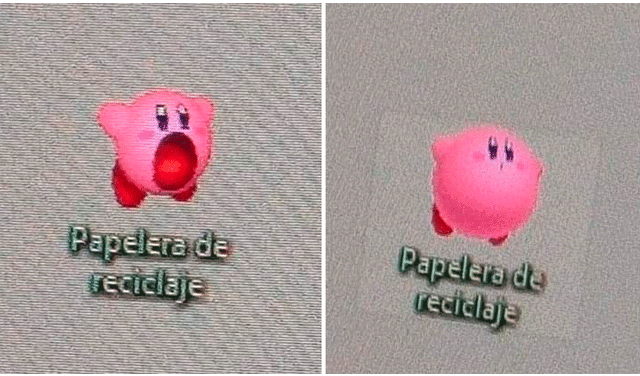
Si hay un ícono que permanece en el Escritorio de Windows a pesar de los años es la Papelera de reciclaje. No importa que uses Windows 11, Windows 10 o una versión más antigua, siempre hallarás este ícono que se encarga de almacenar tus imágenes, videos, música, entre otros archivos de tu computadora, antes de su eliminación permanente.
Un detalle curioso de la Papelera de reciclaje, que muchos usuarios de Windows quizás no hayan notado, es que posee dos íconos que varían según su estado. Cuando contiene archivos, muestra unos papeles dentro, indicando que hay elementos. En cambio, si no hay nada, el ícono se muestra vacío, reflejando que no tenemos archivos para eliminar.
¿Sabías que puedes cambiar el ícono de Papelera de reciclaje?
En las redes sociales, especialmente en TikTok y YouTube, se ha vuelto tendencia un truco que nos permite cambiar el ícono de "Papelera de reciclaje" de Windows por cualquier imagen personalizada (Kirby, por ejemplo). De esta manera, en lugar del típico ícono de cesto de basura, tendremos a este adorable personaje de Nintendo en el escritorio.
A diferencia de otros trucos que circulan en internet, en este caso no será necesario instalar ningún archivo desconocido en tu PC o laptop. Lo único que tendrás que hacer es descargar dos imágenes de Kirby en formato "ico". Una de estas imágenes se usará para cuando la Papelera de reciclaje esté llena, y la otra, para cuando esté vacía.
En caso no encuentres las imágenes en formato 'ico' las imágenes de Kirby, debes saber que en Github (plataforma de Microsoft que muchos desarrolladores independientes usan para alojar sus aplicaciones) han publicado estos archivos. No solo encontrarás los íconos de esta bola rosa de Nintendo, también de otros personajes populares.
¿Cómo cambiar el ícono de Papelera de reciclaje por Kirby?
- Guarda los archivos "ico" en un lugar seguro de tu computadora, donde no puedas borrarlos por error
- Da clic derecho en el Escritorio de Windows. Se desplegará una lista con varias opciones. Tienes que elegir Personalizar
- Entrarás a la configuración de Windows. Dirígete a la sección Temas
- Elige la opción Configuración de íconos del escritorio
- Verás una pequeña ventana, con todos los íconos del escritorio.
- La papelera de reciclaje tendrá dos íconos: vacía y llena
- Elige cualquiera y pulsa el botón Cambiar ícono. Luego busca la imagen de Kirby que bajaste previamente
- Repite los pasos con el otro ícono. Eso sería todo. Guarda los cambios y el cambio se aplicará.


